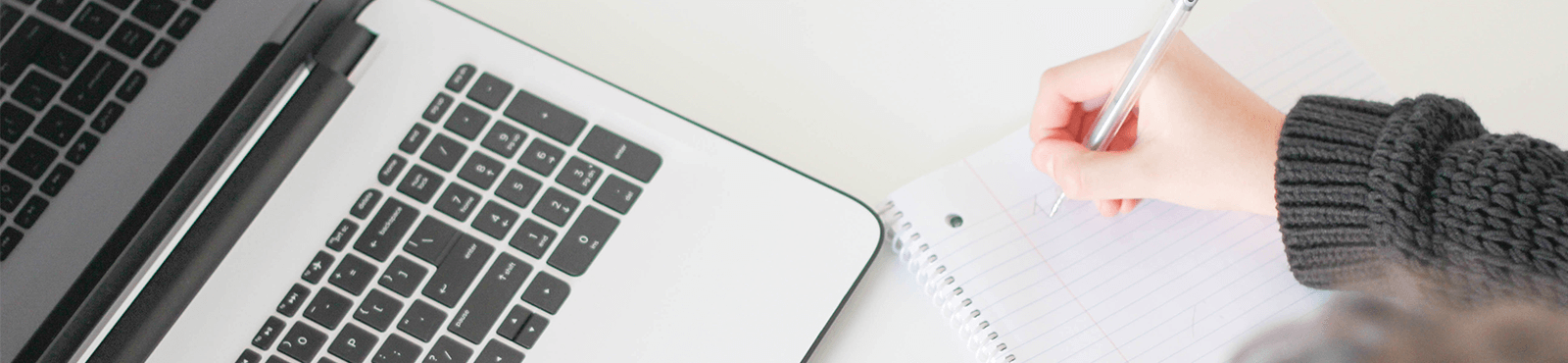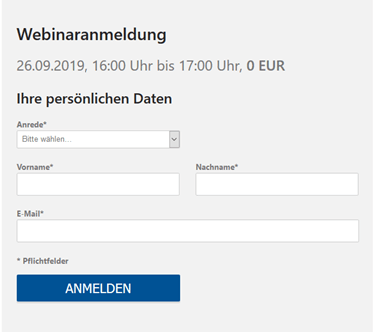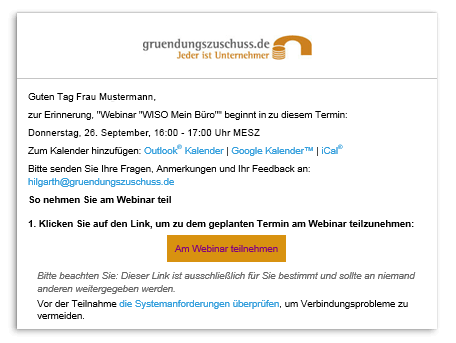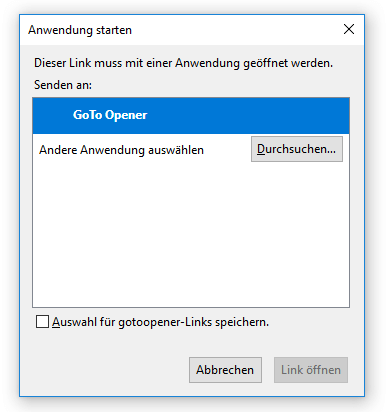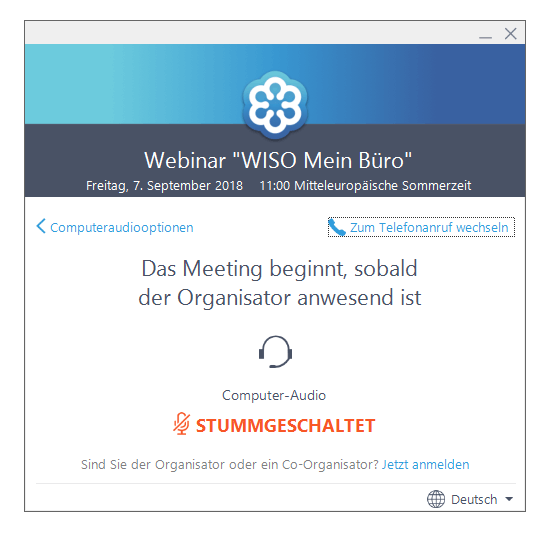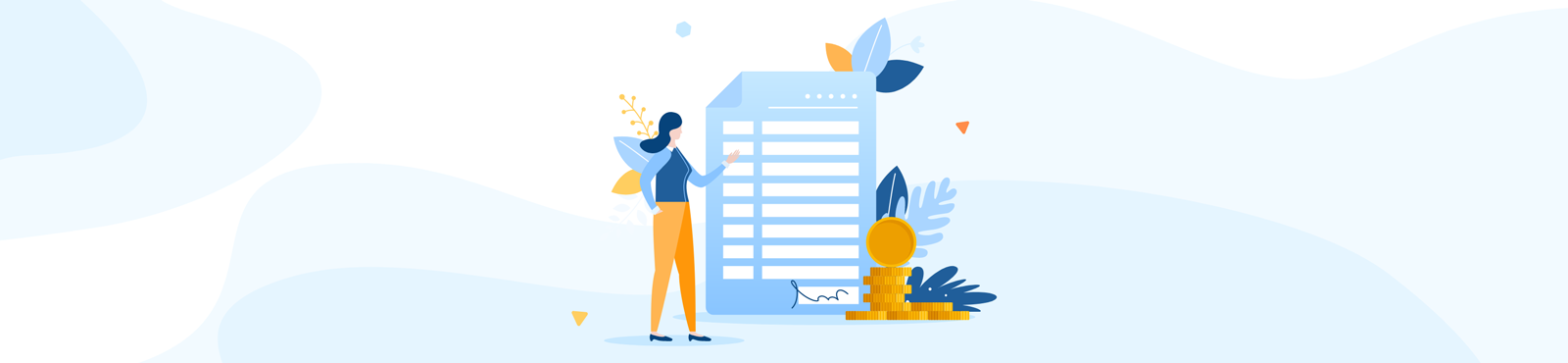Sie möchten mit WISO MeinBüro durchstarten und wollen die ersten Schritte nicht allein gehen? Unsere kostenfreien 60-minütigen Webinare geben Ihnen einen ersten Einblick in alle wichtigen Funktionen. Hier erfahren Sie, wie Sie an einem MeinBüro-Webinar teilnehmen können.
Was ist ein MeinBüro-Webinar?
Ein MeinBüro-Webinar ist eine virtuelle live Präsentation der Bürosoftware. Diese wird über das Internet durchgeführt und von einer Telefonkonferenz begleitet. Zur Teilnahme benötigen Sie einen Computer mit bestehender Internetverbindung und einem Lautsprecher/ Headset oder einem Telefon. Alle MeinBüro-Webinare werden in Zusammenarbeit mit unserem Partner Gründungszuschuss veranstaltet.
MeinBüro-Webinar – Schritt für Schritt Anleitung
1. Schritt: Wunschtermin auswählen
Klicken Sie zur Webinar-Teilnahme auf den folgenden Button und wählen Sie Ihren Wunschtermin aus.
Webinar-Termin finden2. Schritt: Zum Webinar anmelden
Nachdem Sie Ihren Wunschtermin ausgewählt haben, öffnet sich ein Dialogfeld. Dort geben Sie Ihre persönlichen Daten an und klicken auf den Button „Anmelden“.
Die Webinar-Teilnahme ist für Sie immer kostenfrei, dementsprechend beläuft sich die angezeigte Teilnahmegebühr auf 0 Euro.
3. Schritt: Webinar-Anmeldung bestätigen
Nach Absenden des Formulars erhalten Sie Ihre Anmeldebestätigung per E-Mail. In dieser finden Sie Ihren persönlichen Zugangslink. Klicken Sie auf den Link und bestätigen Sie die Richtigkeit Ihrer Kontaktdaten durch deren erneute Eingabe im entsprechenden Fenster.
Klicken Sie auf den Button „Anmelden“ und schließen Sie den Vorgang ab.
4. Schritt: Anmeldebestätigung erhalten
Sie erhalten anschließend Ihre Anmeldebestätigung per E-Mail. Speichern Sie Ihren Webinar-Termin direkt in Ihrem Kalender ab. Sie finden in der E-Mail einen direkten Terminlink zum einfachen Hinzufügen.
In der Anmeldebestätigung erhalten Sie ebenso einen Link, um Ihren persönlichen Webinar-Zugang zu erstellen.
5. Schritt: Webinar-Zugang erstellen
Um Ihren Webinar-Zugang zu erstellen klicken Sie in Ihre Anmeldebestätigung auf Ihren persönlichen Zugangslink. Sie werden anschließend auf die Webinar-Seite geleitet. Füllen Sie das Formular aus und klicken Sie auf „Anmelden.“
6. Schritt: Systemanforderungen überprüfen
Wir empfehlen Ihnen, vor dem Webinar, die Systemanforderungen Ihres Computers zu überprüfen. Hierzu starten Sie einfach den Assistenten und erhalten anschließend das Diagnoseergebnis.
Systemanforderungen überprüfen >
7. Schritt: So nehmen Sie am Webinar teil
Klicken Sie auf Ihren persönlichen Webinar-Link in Ihrer Terminbestätigung und starten Sie den Webinar-Zugang. Keine Sorge, falls Sie Ihren Zugangslink nicht mehr zur Hand haben, Sie bekommen diesen automatisch eine Stunde vor Beginn des Webinars erneut zugesandt.
Zum Start des Webinars öffnet sich folgendes Fenster:
Laden Sie die Datei runter, öffnen Sie diese und treten Sie in das Webinar ein.
8. Schritt: Wartebereich
Vor Beginn des Webinars befinden Sie sich in der Webinar-Lobby. Das Webinar startet pünktlich zu Ihrem gebuchten Termin.
8. Schritt: Nach dem MeinBüro-Webinar
Falls Sie eine Übung aus dem MeinBüro-Webinar wiederholen möchten, oder Ihnen etwas zu schnell ging, können Sie unter Ihrem persönlichen Link das Webinar noch einmal ansehen. Zwischendurch haben Sie dann auch die Möglichkeit die Aufzeichnung zu pausieren, um die Übungen in Ihrem Tempo nachzuvollziehen.
Jetzt sind Sie dran!
Wunschtermin auswählen und zum Webinar anmelden:
Webinaranmeldung